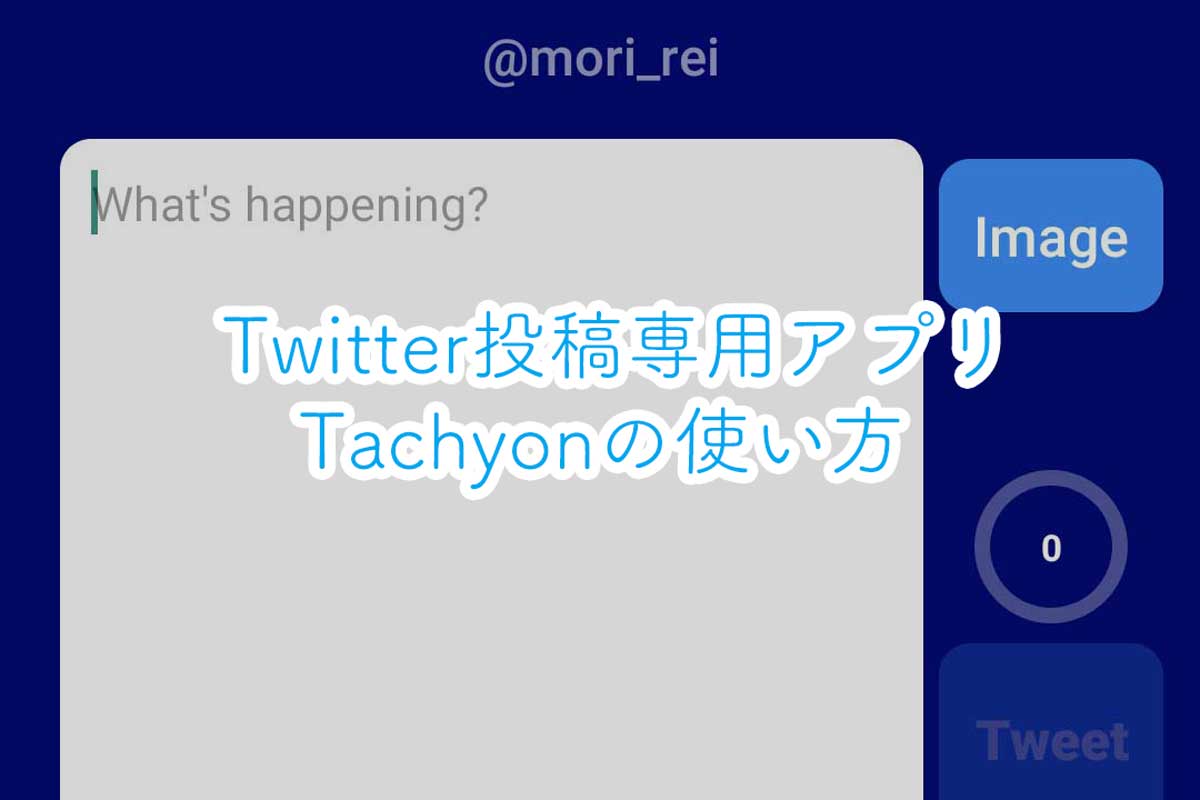Twitterはいろんな人の情報が見られて楽しいですが、一度見出すとタイムラインを延々と見てしまって後から激しく後悔します。
そして通知バッチが表示されていないかと気になったりして、まさに中毒状態となってしまうんです。
SNS中毒についてもっと知りたいならこの本を読んでみてください。
とにかく、Twitterは余計なタイムラインや通知を見ないで楽しめたら最高。
こんなことを朝起きた瞬間に思いつき、すぐにアプリを調べたらすぐにTwitterの投稿専用アプリが見つかりました。
これを使えばタイムラインという底なし沼にハマらずツイートできるんです。
インストール
Google PlayでTachyonのページを開きます。
Tachyon – ツイート専用Twitterクライアント – Google Play のアプリ
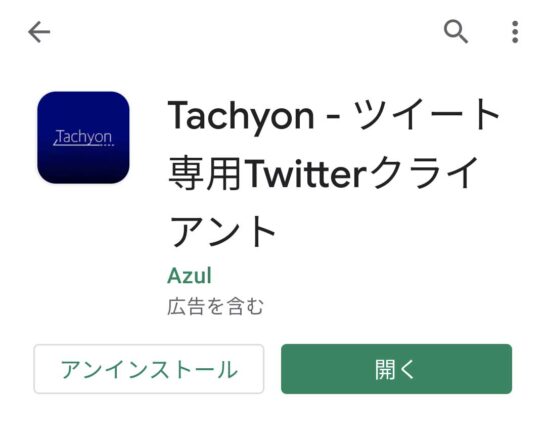
ここからアプリをインストールしてください。
Twitterアカウントと連携
アプリをインストールしたらさっそくTwitterアカウントと連携していきましょう。
アプリを起動するとこのような画面が表示されるので「Settings」をタップします。
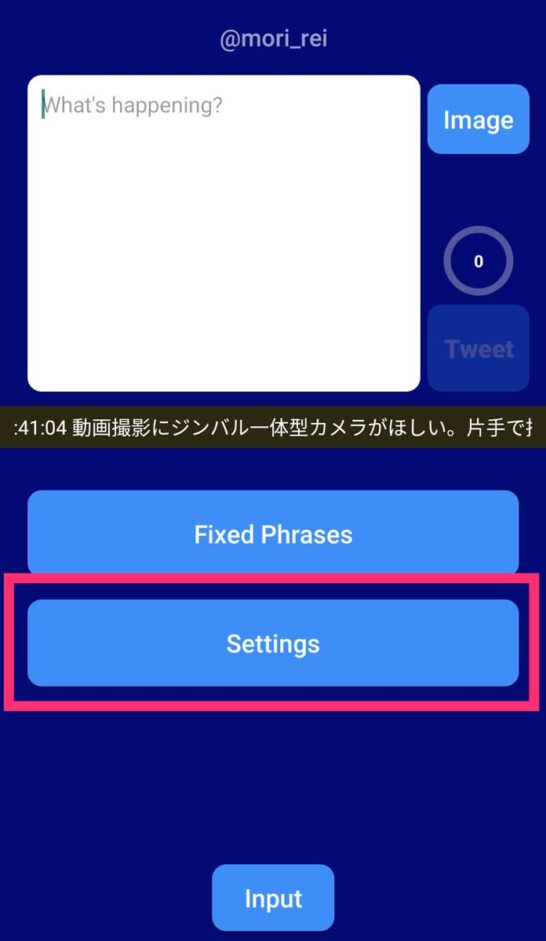
「アカウントの追加」をタップ。
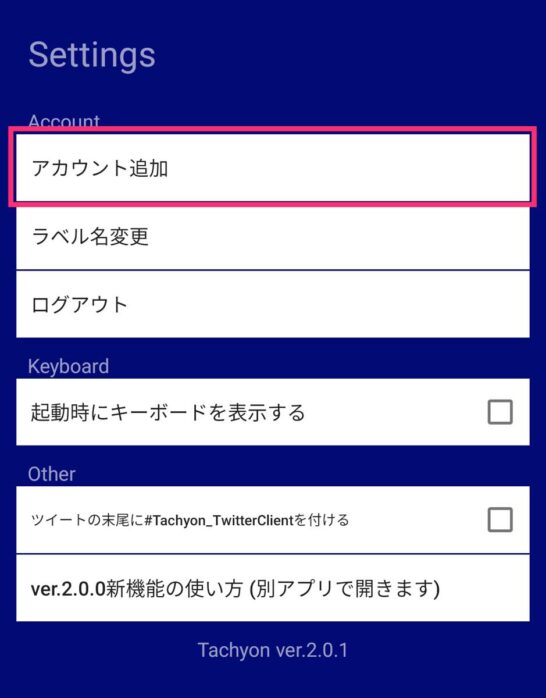
確認画面が表示されるので「OK」。
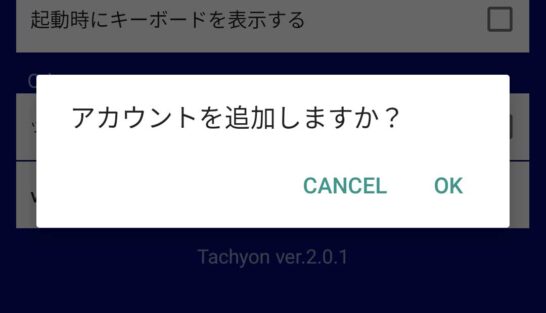
画面が切り替わってこのような画面が表示されます。連携したいTwitterアカウントでログインしてください。
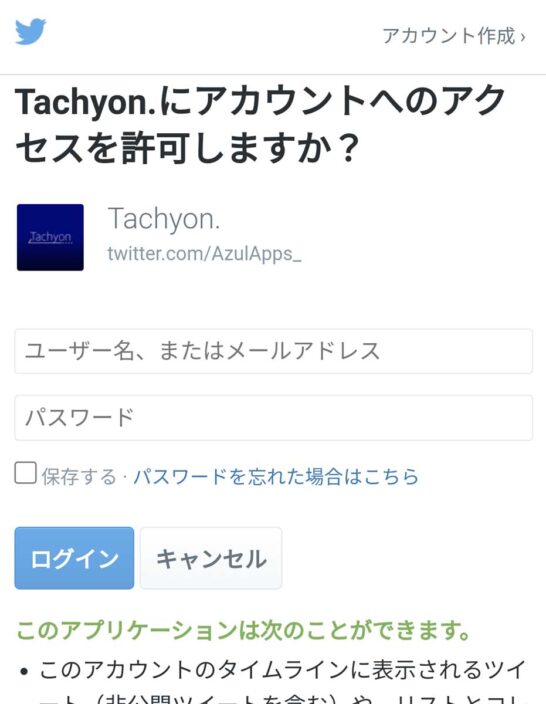
ログインが成功したらこのような画面になります。自動的に移動すると書いてますが移動しなかったので「こちらをクリックしてください→」をタップして戻ってください。
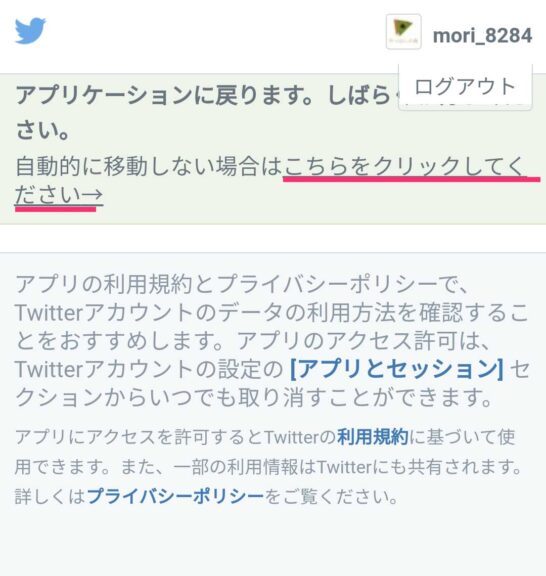
これでTwitterアカウントとの連携は完了です。
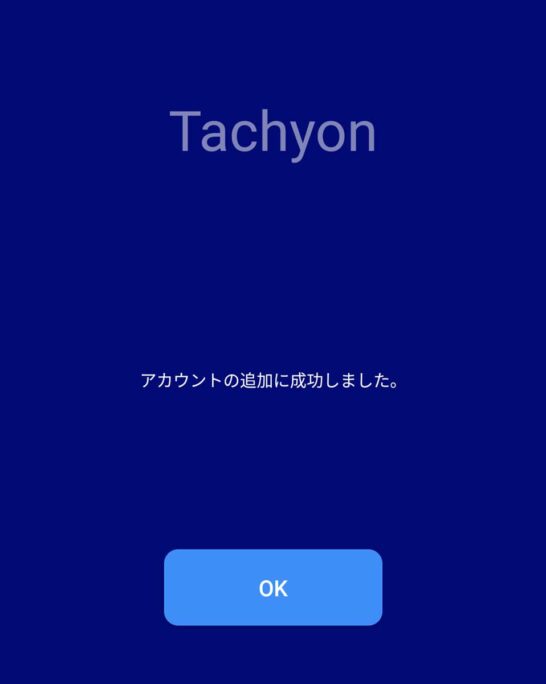
複数のTwitterアカウントと連携
Tachyonでは最大10個のTwitterアカウントが使えます。
Twitterアカウントを追加していきますね。
「アカウントの追加」をタップ。
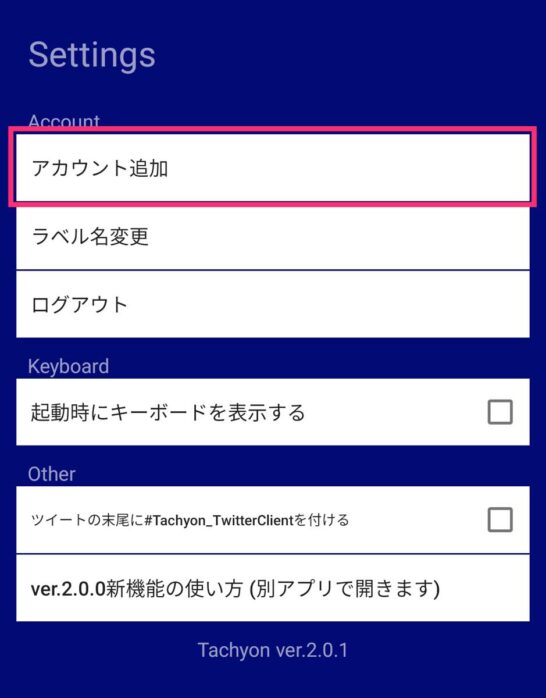
アカウントの追加で「OK」をタップします。
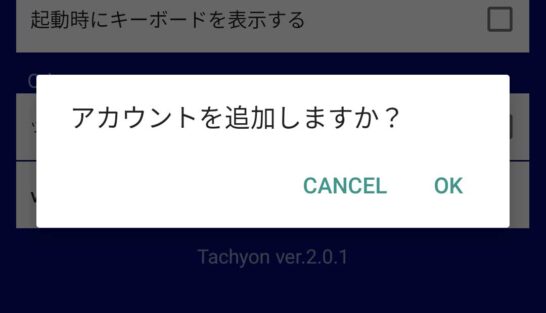
3個目のアカウントからはこのような画面が表示されます。「OK」をタップしてください。
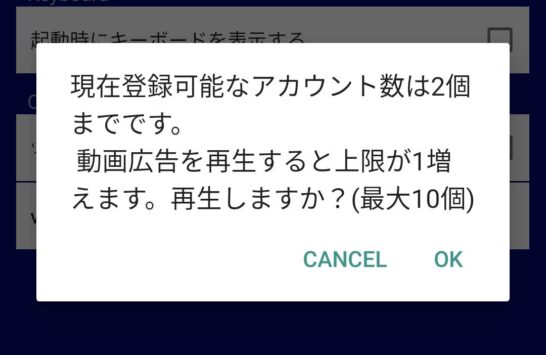
2個目のアカウントまでは何もなく追加できますが、3個目から10個目までは動画を見ないとアカウントが追加できません。
最初と同じようにTwitterアカウントにログインします。後は同じです。
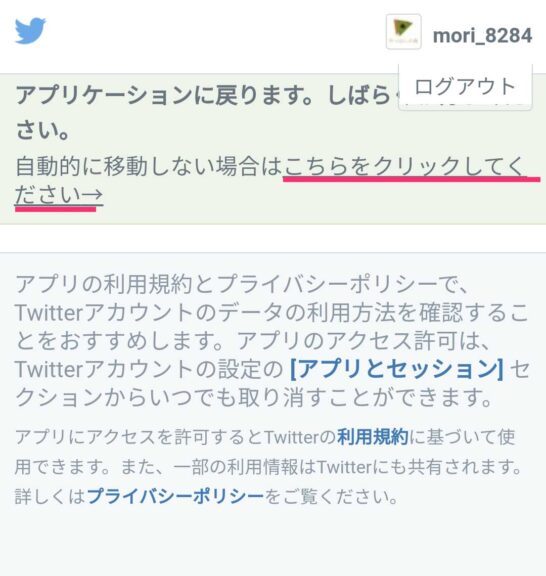
アカウントの追加に成功です。
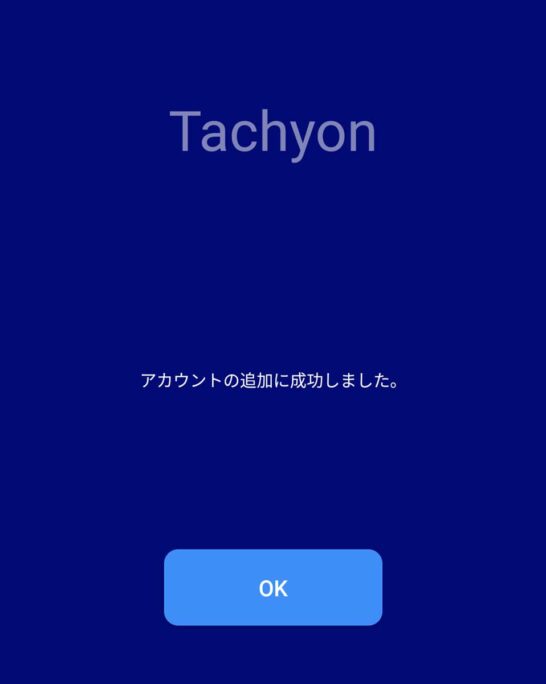
ツイートするアカウントを切り替える時には画面の上にあるアカウント名をタップして、ツイートしたいアカウントを選んでください。
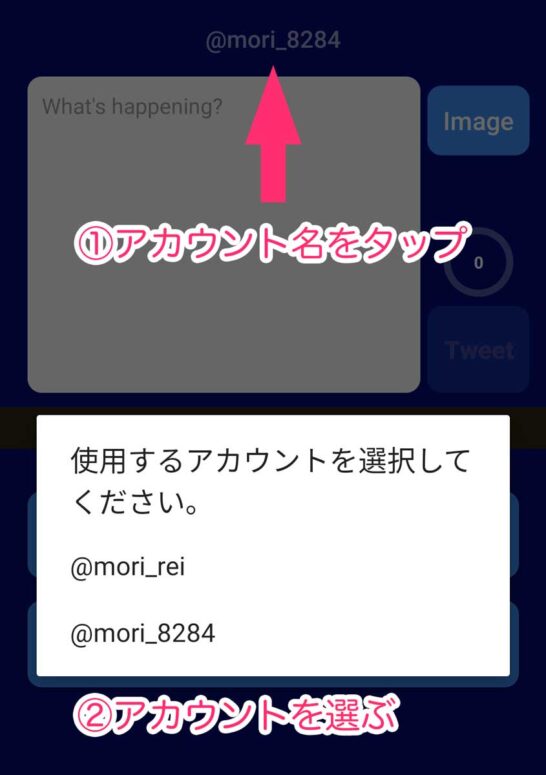
連携したアカウントを削除
連携したTwitterアカウントをアプリから削除する方法です。
まず削除したいアカウントを選んでおきます。そして「Settings」をタップしてください。
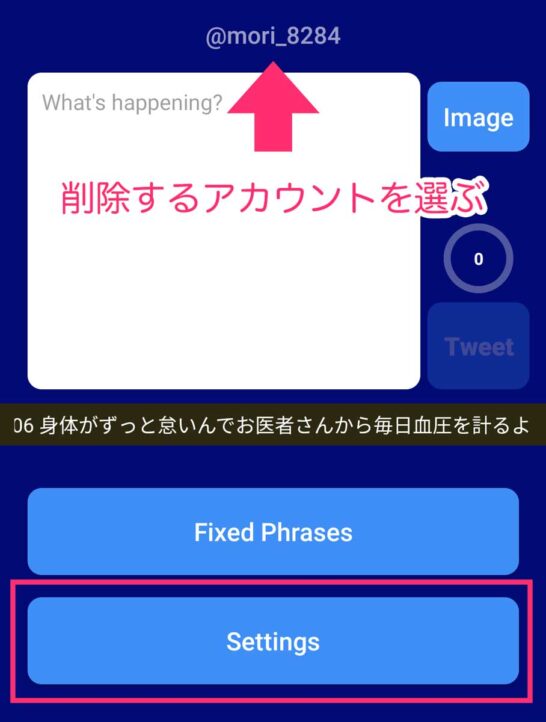
「ログアウト」をタップします。
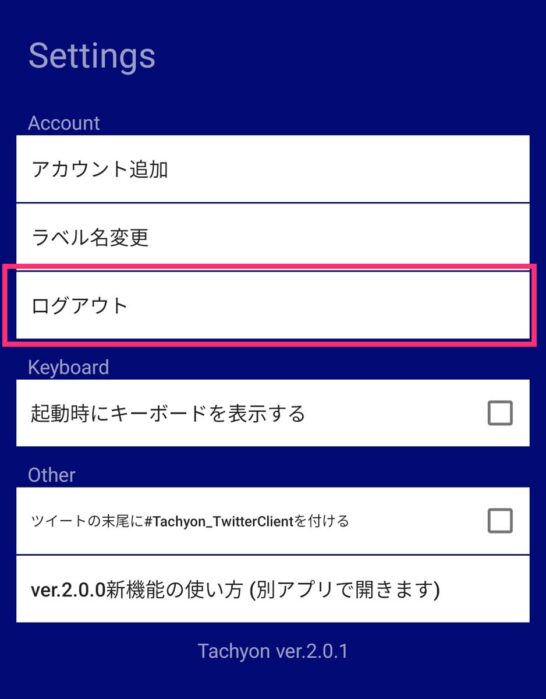
確認画面が表示されるので「OK」を選ぶとアカウントがアプリから削除されますよ。
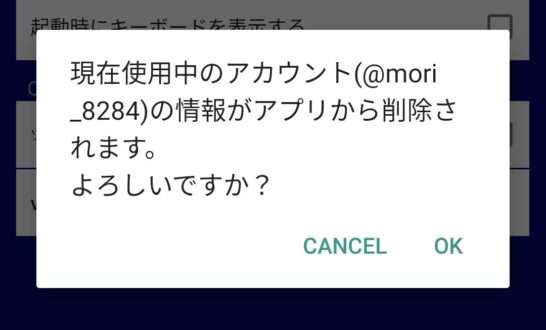
ツイートする
それでは実際にツイートしてみましょう。
画面を開いて白い枠の部分にツイートする内容を入力します。
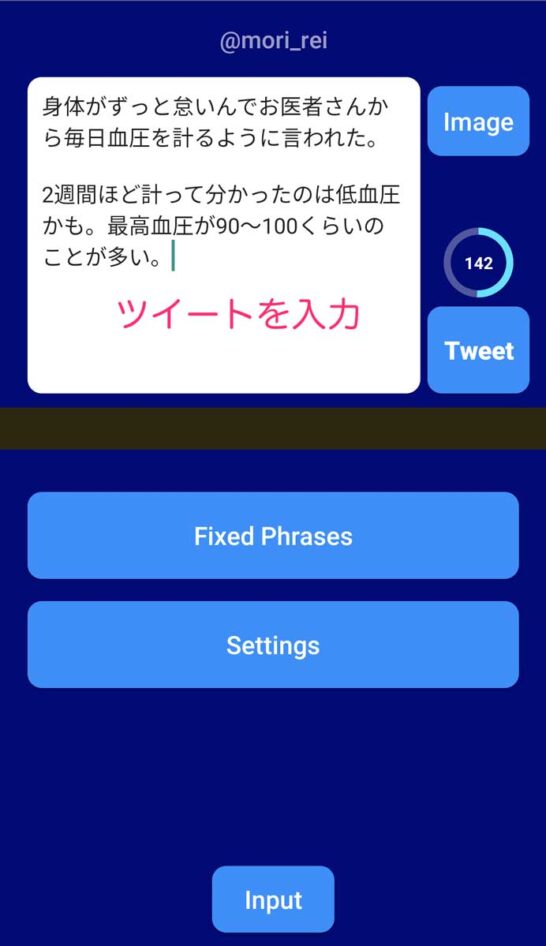
画像を添付する時には「Image」ボタン。
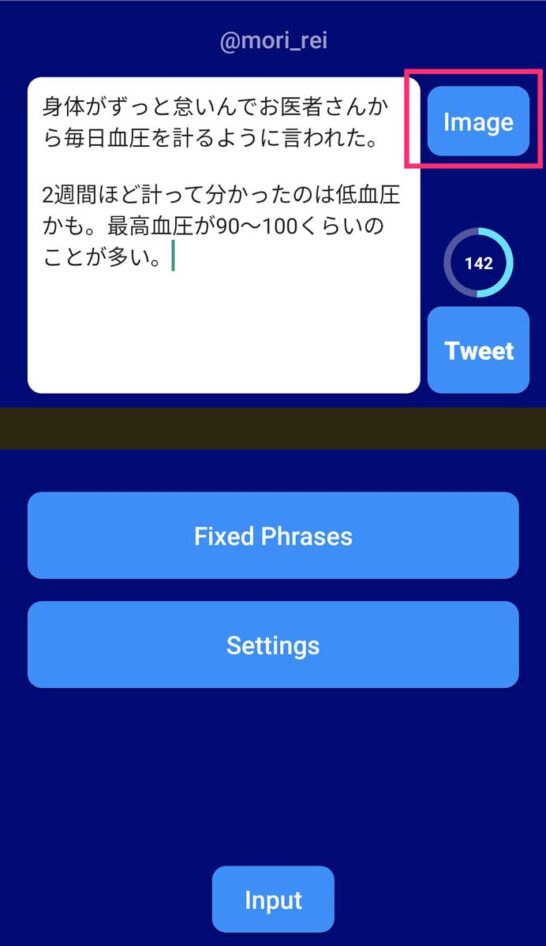
添付できる画像は1枚だけなので注意してください。
添付画像はこんな感じで表示されます。
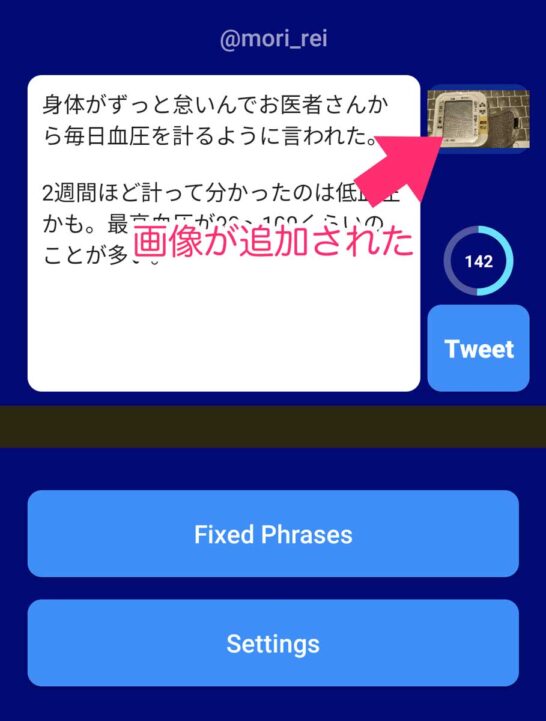
最後に「Tweet」ボタンをタップすると投稿されますよ。

成功しました!
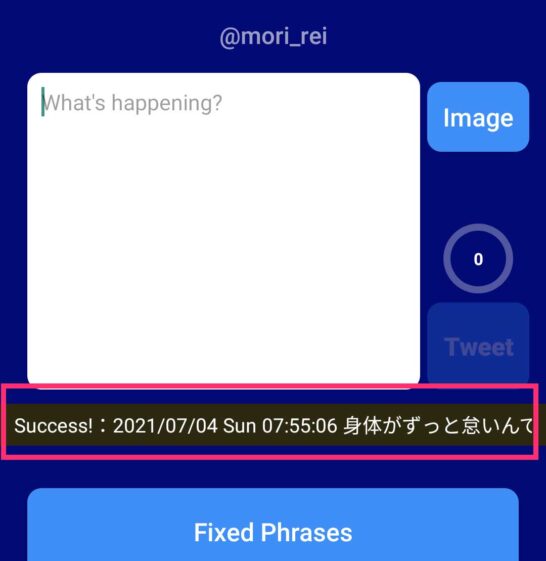
ちゃんとTwitterに投稿されました。